Netflix là một trong những dịch vụ xem phim trực truyến phổ biến nhất. Tính đến tháng 4 năm 2017, công ty này đã báo cáo có hơn 98 triệu thuê bao đăng kí với hơn 50 triệu ở Hoa Kỳ.
Vào cuối năm ngoái, Netflix đã giới thiệu một tính năng mới, cho phép người dùng tải phim và chương trình truyền hình về điện thoại và máy tính bảng. Gần đây, công ty này cũng đã hỗ trợ tải phim trên các thiết bị Windows, do đó, bạn có thể xem phim offline trên PC hoặc laptop một cách dễ dàng.
Lưu ý: Xem phim offline không hoạt động trên trình duyệt web, vì thế, bạn sẽ phải tải ứng dụng Netflix từ Windows Store.
Download phim và chương trình truyền hình
Để làm được việc này, bạn phải truy cập Windows Store. Cách đơn giản nhất là gõ "Windows Store" vào thanh tìm kiếm ở phía dưới cùng bên trái màn hình, tìm kiếm Netflix và cài đặt ứng dụng.
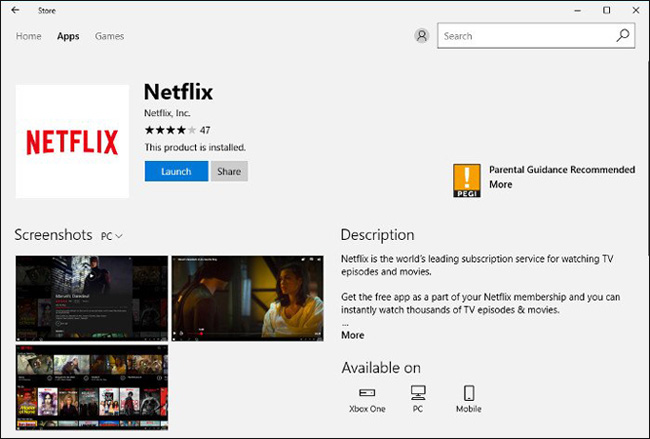
Sau khi tải xong ứng dụng, bạn cần nhấp vào Sign in để nhập thông tin đăng nhập của mình trong ứng dụng. Trên màn hình tiếp theo, chọn tài khoản người dùng mà bạn muốn sử dụng cho Netflix, nó sẽ đưa bạn tới phần trang chủ của tài khoản - nơi bạn có thể bắt đầu tải phim hoặc các chương trình truyền hình.
Lưu ý: Mặc dù thực tế, Netflix cho phép nhiều nội dung được xem offline nhưng không phải tất cả chương trình và phim đều tải xuống được.
Nếu bạn có thời gian, bạn có thể tìm kiếm chương trình hoặc bộ phim muốn tải xuống và nếu có biểu tượng download nhỏ (bạn có thể thấy trong hình dưới đây), nghĩa là bạn có thể tải xuống và xem nó offline.
Tuy nhiên, có một tùy chọn dễ dàng hơn là nhấp vào biểu tượng menu ở góc trên cùng bên trái của ứng dụng và điều hướng đến “Available for download". Chọn phim hoặc chương trình bạn muốn xem offline và tìm kiếm biểu tượng download. Đối với phim, bạn cần chọn season trước.
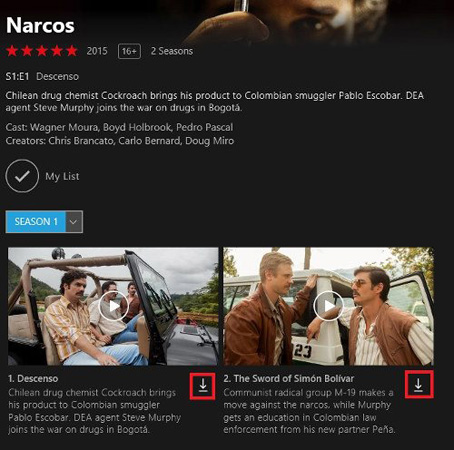
Xem phim và chương trình đã tải xuống
Sau khi tải xuống hoàn tất, bạn phải nhấp vào biểu tượng menu và điều hướng đến My Downloads. Ở đây, bạn có thể chỉ cần nhấp vào nút Play trong giao diện một bộ phim để xem.
Bộ nhớ máy tính hay điện thoại nào cũng có giới hạn nên nếu không cần thiết, bạn nên xóa bớt những bộ phim đã tải về. Bạn có thể làm điều này bằng cách điều hướng đến chương trình hoặc bộ phim muốn xóa trong phần My Downloads, nhấp vào biểu tượng dấu tích và chọn Delete Downloads.
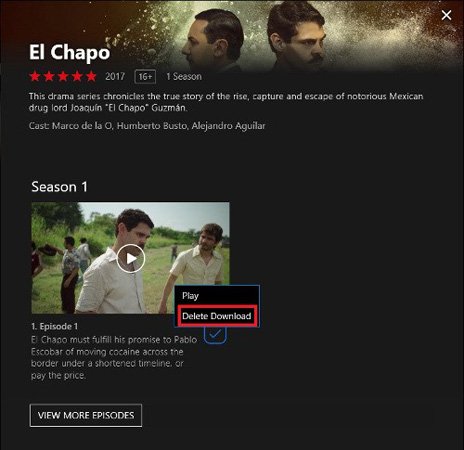
Bạn có thể tải xuống hàng loạt bộ phim trên laptop và xem chúng ở bất cứ đâu mà không cần kết nối mạng. Hy vọng thủ thuật tải phim trên Netflix sẽ giúp bạn xem được những bộ phim hay offline.
 Công nghệ
Công nghệ  AI
AI  Windows
Windows  iPhone
iPhone  Android
Android  Học IT
Học IT  Download
Download  Tiện ích
Tiện ích  Khoa học
Khoa học  Game
Game  Làng CN
Làng CN  Ứng dụng
Ứng dụng 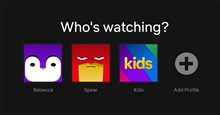
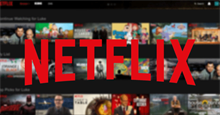







 Windows 11
Windows 11  Windows 10
Windows 10  Windows 7
Windows 7  Windows 8
Windows 8  Cấu hình Router/Switch
Cấu hình Router/Switch 









 Linux
Linux  Đồng hồ thông minh
Đồng hồ thông minh  macOS
macOS  Chụp ảnh - Quay phim
Chụp ảnh - Quay phim  Thủ thuật SEO
Thủ thuật SEO  Phần cứng
Phần cứng  Kiến thức cơ bản
Kiến thức cơ bản  Lập trình
Lập trình  Dịch vụ công trực tuyến
Dịch vụ công trực tuyến  Dịch vụ nhà mạng
Dịch vụ nhà mạng  Quiz công nghệ
Quiz công nghệ  Microsoft Word 2016
Microsoft Word 2016  Microsoft Word 2013
Microsoft Word 2013  Microsoft Word 2007
Microsoft Word 2007  Microsoft Excel 2019
Microsoft Excel 2019  Microsoft Excel 2016
Microsoft Excel 2016  Microsoft PowerPoint 2019
Microsoft PowerPoint 2019  Google Sheets
Google Sheets  Học Photoshop
Học Photoshop  Lập trình Scratch
Lập trình Scratch  Bootstrap
Bootstrap  Năng suất
Năng suất  Game - Trò chơi
Game - Trò chơi  Hệ thống
Hệ thống  Thiết kế & Đồ họa
Thiết kế & Đồ họa  Internet
Internet  Bảo mật, Antivirus
Bảo mật, Antivirus  Doanh nghiệp
Doanh nghiệp  Ảnh & Video
Ảnh & Video  Giải trí & Âm nhạc
Giải trí & Âm nhạc  Mạng xã hội
Mạng xã hội  Lập trình
Lập trình  Giáo dục - Học tập
Giáo dục - Học tập  Lối sống
Lối sống  Tài chính & Mua sắm
Tài chính & Mua sắm  AI Trí tuệ nhân tạo
AI Trí tuệ nhân tạo  ChatGPT
ChatGPT  Gemini
Gemini  Điện máy
Điện máy  Tivi
Tivi  Tủ lạnh
Tủ lạnh  Điều hòa
Điều hòa  Máy giặt
Máy giặt  Cuộc sống
Cuộc sống  TOP
TOP  Kỹ năng
Kỹ năng  Món ngon mỗi ngày
Món ngon mỗi ngày  Nuôi dạy con
Nuôi dạy con  Mẹo vặt
Mẹo vặt  Phim ảnh, Truyện
Phim ảnh, Truyện  Làm đẹp
Làm đẹp  DIY - Handmade
DIY - Handmade  Du lịch
Du lịch  Quà tặng
Quà tặng  Giải trí
Giải trí  Là gì?
Là gì?  Nhà đẹp
Nhà đẹp  Giáng sinh - Noel
Giáng sinh - Noel  Hướng dẫn
Hướng dẫn  Ô tô, Xe máy
Ô tô, Xe máy  Tấn công mạng
Tấn công mạng  Chuyện công nghệ
Chuyện công nghệ  Công nghệ mới
Công nghệ mới  Trí tuệ Thiên tài
Trí tuệ Thiên tài